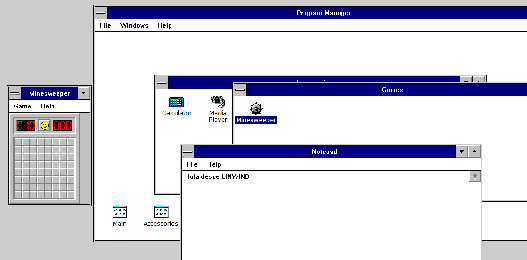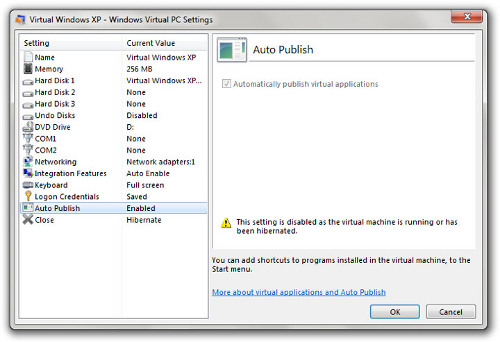A día de hoy lo de grabar discos (CD y DVD) ya no es tan habitual como antes, pese a que las grabadoras están tiradas de precio y los discos amontonados en las estanterías. Parar ahorrar en discos lo mejor es crear imágenes ISO (archivos que almacenan una copia digital de un disco óptico con todos los archivos y carpetas que lleva en su interior).
Existen muchos grabadores de ISO y los propios grabadores (como Nero) permiten grabar directamente en nuestro PC y no hace falta que grabes la imagen en un disco. Ahora bien, ¿qué hacemos con esas imágenes ISO tanto en Windows como en Mac?

Pues lo único que tenemos que hacer es montarlas con algún programa para montar imágenes y me gustaría hablaros de los más populares para hacerlo y los más versátiles a la hora de funcionar en nuestro PC. Los programas que sirven para montar imágenes emulan una unidad virtual y nuestro PC pensará que tiene el disco dentro cuando en realidad lo que hay es una copia digital del mismo. ¿Cuáles son los mejores programas para esta tarea?
- Daemon Tools (Compatible con Windows y Mac) – Es la primera herramienta que he conocido y la que llevo usando desde que empecé a montar unidades virtuales (se ha ganado el título por su versatilidad y por ser uno de los «pioneros»). Admite una gran cantidad de formatos y está disponible en versión gratuita (Daemon Tools Lite) que satisface bien las necesidades de la mayoría de los usuarios. Admite todo tipo de archivos.
- Pismo File Mount (Windows) -Es la sencillez máxima, se integra en el menú contextual y con el botón derecho en cualquier imagen ISO nos permite montarla directamente.
- ISODisk (Windows) – Permite crear unidades de forma casi ilimitada (según las letras que tengas disponible) y, además, permite crear imágenes ISO.
- Windows 8 – Lleva de serie un montador de imágenes ISO y VHD. Para hacerlo tienes que ir a la carpeta donde está la imagen ISO y acudir a la pestaña Administrar. Una vez en ella podrás montar la imagen o grabarla directamente en un soporte físico.
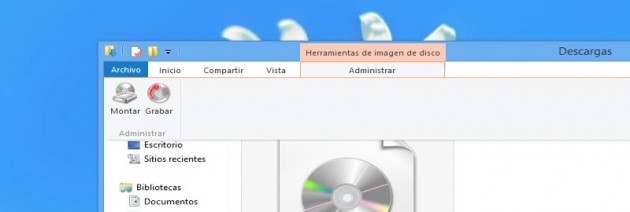
- Mac OS X – El sistema operativo de Apple incorpora esta opción de forma nativa. Acudimos a la Utilidad de Discos y desde Archivo solo tenemos que escoger la opción Abrir imagen de disco.
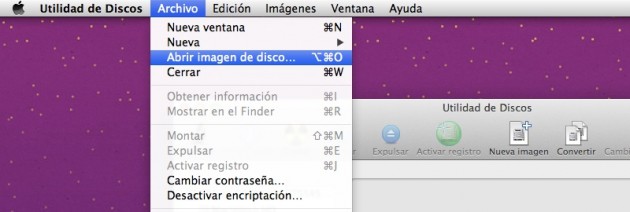
Ninguno de los programas que hemos mencionado te sacará de las casillas y hará que te desesperes pero según el tipo de uso que le vayas a dar te será más útil uno u otro programa.